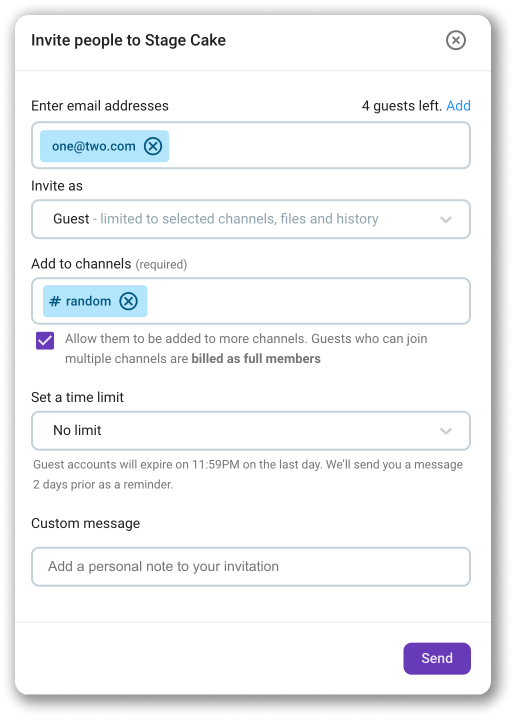Guia para Assentos de Usuários no Pumble
Este guia fornece ao usuário uma melhor compreensão de como os assentos de usuário funcionam no Pumble com uma assinatura paga. Explicamos tudo o que você precisa saber sobre assentos, como adicioná-los e removê-los, e como gerenciar seus usuários com eficiência.
Assentos de usuário #
Um assento de usuário representa um usuário ativo em seu espaço de trabalho.
O usuário ativo é todo usuário no espaço de trabalho, independentemente de sua função e das ferramentas que usam.
Ao se inscrever em um plano pago pela primeira vez, você deve comprar um assento para cada usuário ativo. Para obter mais informações sobre como atualizar seu plano, confira este este artigo. Além disso, você tem a opção de comprar assentos de usuário adicionais se planejar convidar mais usuários no futuro.
Bundle seats represent a number of active members on Pumble, Clockify and Plaky workspaces purchased with Bundle subscription plan within CAKE.com productivity Suite. For detailed instructions on how manage Bundle seats, check out this artigo.
Adicionar e remover assentos de usuário #
Somente o proprietário e os administradores do espaço de trabalho têm permissão para adicionar e remover assentos.
Para adicionar assentos:
- Navegue até as configurações do seu espaço de trabalho e abra a página de Faturamento
- Clique em Adicionar
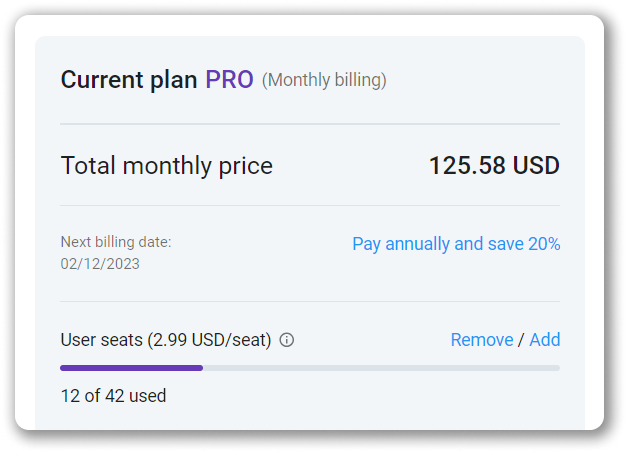
A barra de progresso indica o número de assentos de usuário disponíveis em seu espaço de trabalho.
- Quando a janela pop-up aparecer, especifique o número de usuários a serem adicionados
- Clique em Avançar
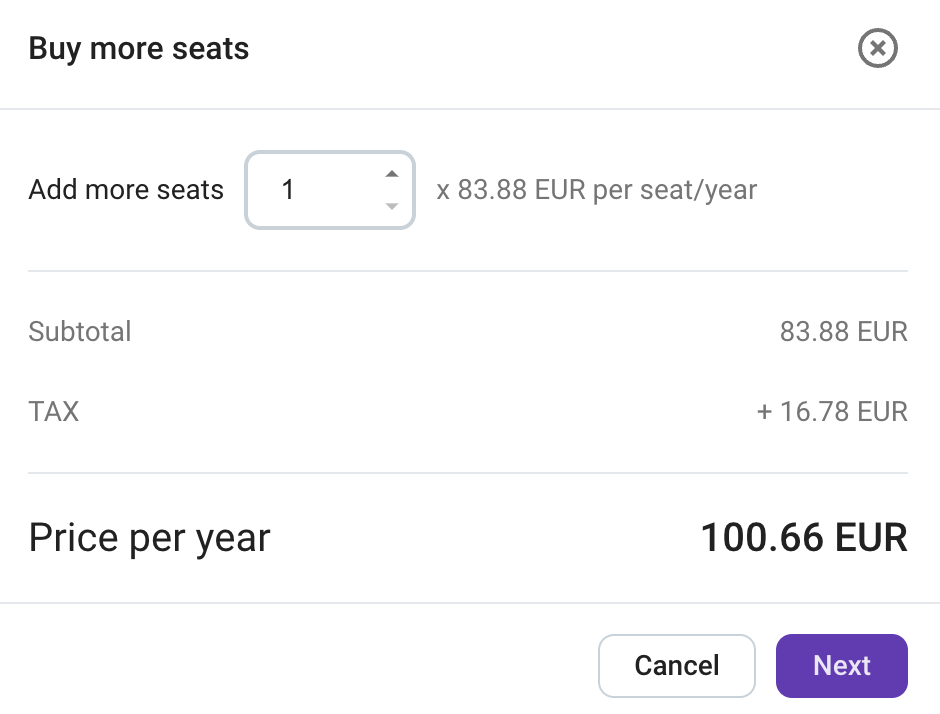
Se você indicou a Suíça como seu país nas informações da fatura após a etapa 2, verá um novo modal com IVA e subtotal especificados. Clique em Avançar para prosseguir. - Concorde com os Termos exibidos
- Clique em Pagar
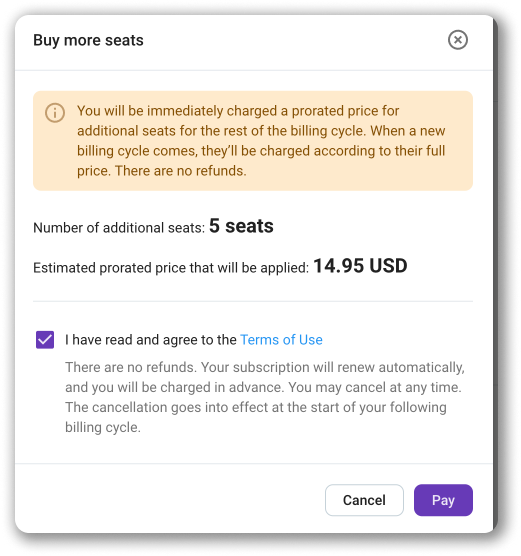
Você adicionou novos assentos com sucesso!
Para remover assentos:
- Navegue até as configurações do seu espaço de trabalho e abra a página de Faturamento
- Clique em Remover
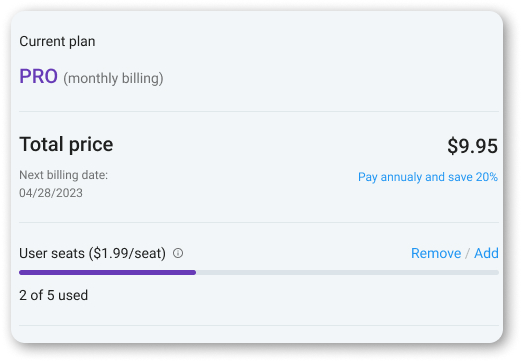
- Quando a janela pop-up aparecer, especifique o número de usuários que deseja remover
- Clique em Salvar para remover os assentos.
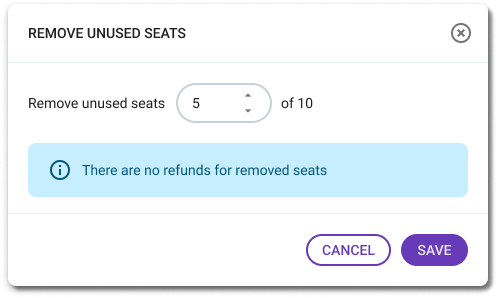
Você removeu os assentos com sucesso!
Assentos disponíveis x usados #
Qualquer usuário ativo ocupa um assento de usuário. Ao convidar novos usuários, a tela Convidar usuários exibirá o número de assentos disponíveis.
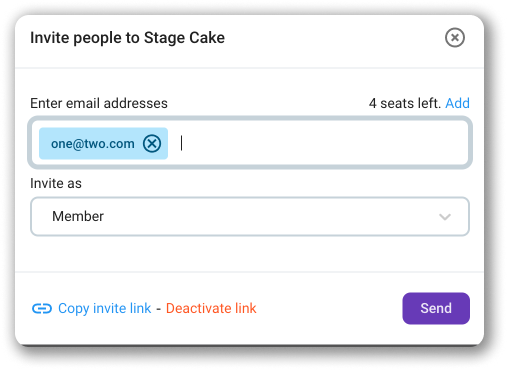
Se não houver assentos disponíveis, o usuário convidado ainda receberá um convite para ingressar em seu espaço de trabalho, mas você deverá adquirir um assento adicional antes que o convidado possa ingressar.
Você pode fazer isso imediatamente na tela Convidar pessoas clicando em Comprar ou Comprar mais assentos, ou na página de Faturamento nas configurações do seu espaço de trabalho. O convidado não poderá usar o assento até que aceite o convite.
Você será cobrado a cada ciclo de cobrança pelo número total de assentos de usuário que possui.
Os assentos vazios em seu espaço de trabalho ainda serão cobrados, independentemente de estarem preenchidos ou não. Não há reembolsos disponíveis. Para evitar a cobrança de assentos vazios no próximo ciclo de cobrança, você deve excluir manualmente os assentos conforme descrito anteriormente neste artigo.
Convidados de canal individual #
Cada assento pago (para um convidado multicanal ou para um membro regular) em seu espaço de trabalho permite que você convide até cinco convidados de canal único sem custo adicional. Convidados multicanal são cobrados da mesma forma que os membros regulares.
Ao convidar novos usuários, a tela Convidar usuários exibirá o número restante de convidados de canal único que podem ser adicionados ao seu espaço de trabalho.